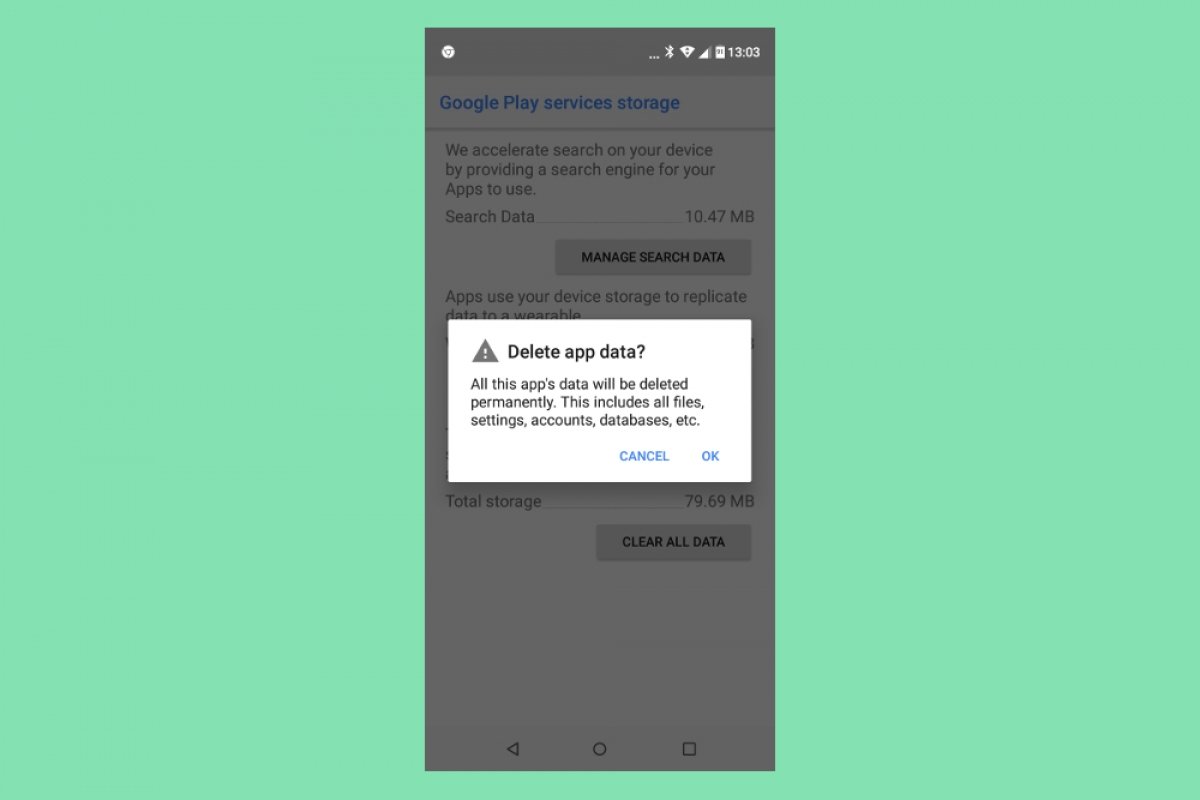Google Play Servicesが正しく機能していない場合様々なことを試せます。
Google Play Servicesが更新されていることを確認する
殆どの場合プレインストールされているシステムアプリで自動的に更新されるものの、最新バージョンに更新されていないと機能しない可能性があります。確認するために携帯電話から設定へアクセスしてApps¬ificationsを選択します。
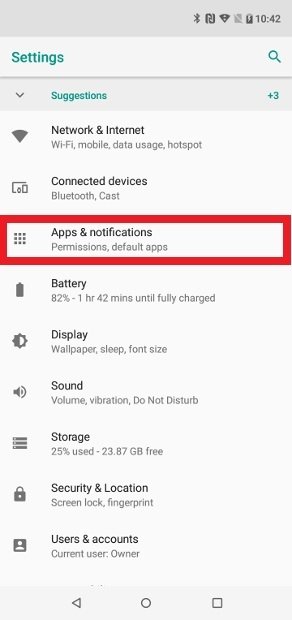 アプリリストへのアクセス
アプリリストへのアクセス
その後App infoをタップします。
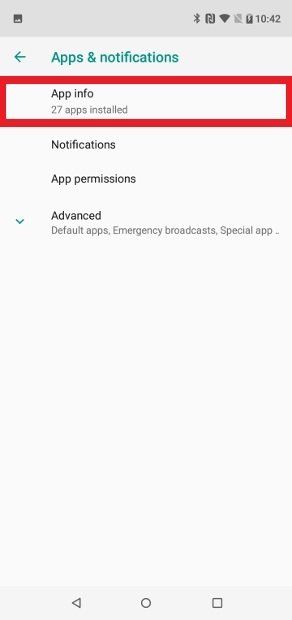 AndroidのApp infoのリスト
AndroidのApp infoのリスト
リストからGoogle Play Servicesを探します。それを見つけたらタップします。
 アプリリスト内のGoogle Play Store
アプリリスト内のGoogle Play Store
ウィンドウの下までスクロールしてApp detailsをタップします。
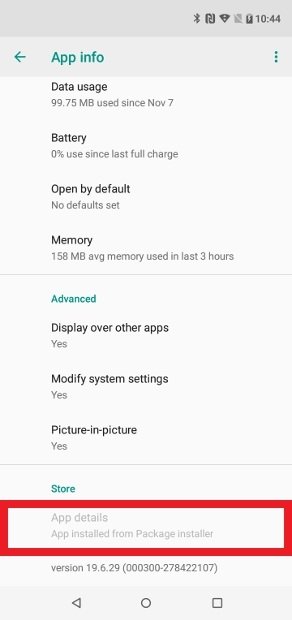 アプリの詳細の分野へアクセス
アプリの詳細の分野へアクセス
画面にGoogle Play Servicesのアプリストアが開きます。もしアプリが古くなっているなら緑のUpdateボタンが現れるのでタップしましょう。
Google Play Servicesのキャッシュとデータを消去する
もう一つの解決方法はGoogle Play Servicesに保存されているキャッシュとデータをすべて削除することです。上述したステップ同様にAndroidからSettingsにアクセスしてApps¬ificationsをタップしその後App infoをタップします。Google Play Servicesをリストから見つけてそれをタップしましょう。その後ストレージをタップします。
 Google Play Servicesの設定のストレージ分野へのアクセス
Google Play Servicesの設定のストレージ分野へのアクセス
その後キャッシュ消去をタップします。
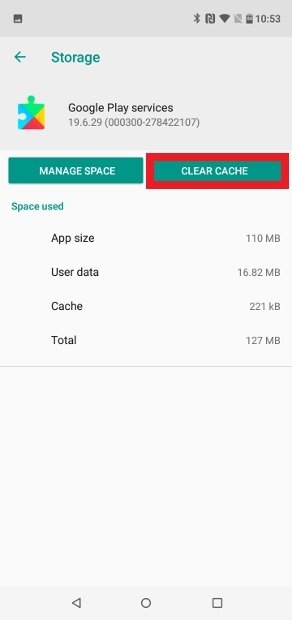 Play Servicesのキャッシュメモリーの消去
Play Servicesのキャッシュメモリーの消去
バックしてストレージ管理をタップします。
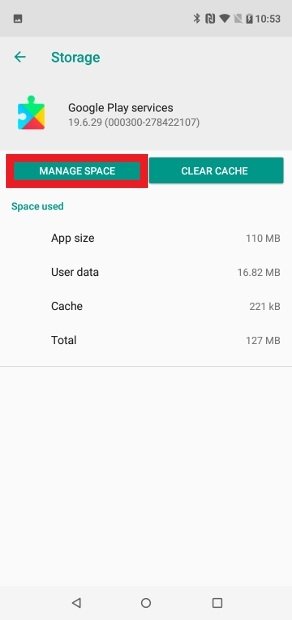 Play Servicesのメモリー管理のためのボタン
Play Servicesのメモリー管理のためのボタン
すべてのデータを消去するを選択します。
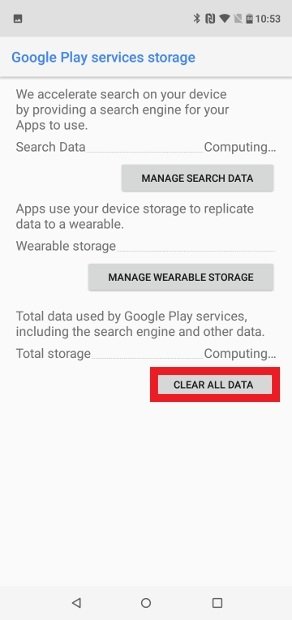 Play Servicesの全てのストレージデーターの消去
Play Servicesの全てのストレージデーターの消去
Google Play Storeのキャッシュとデータを消去する
Googleのストアとサービスは共同して機能します。なのでストアで問題が発生するとそれはGoogle Play Servicesにも影響を及ぼすことがあります。解決方法は上述したステップをGoogle Play Storeアプリに適応することです。この場合行なうべきことはインストールされているアプリからストアアプリを探してキャッシュと保存データの消去を行なうことです。